windows11系统怎么安装
- 分类:Win11 教程 回答于: 2022年02月12日 11:40:00
现在win11系统更新的越来越完善了,有不少小伙伴也想安装win11系统体验一下,那么还不知道windows11系统怎么安装的,下面小编就给大家带来windows11系统安装教程.
1.我们打开桌面上的【小白一键重装系统】工具,进入页面后,点击win11正式版系统,进行安装,点击【安装此系统】。
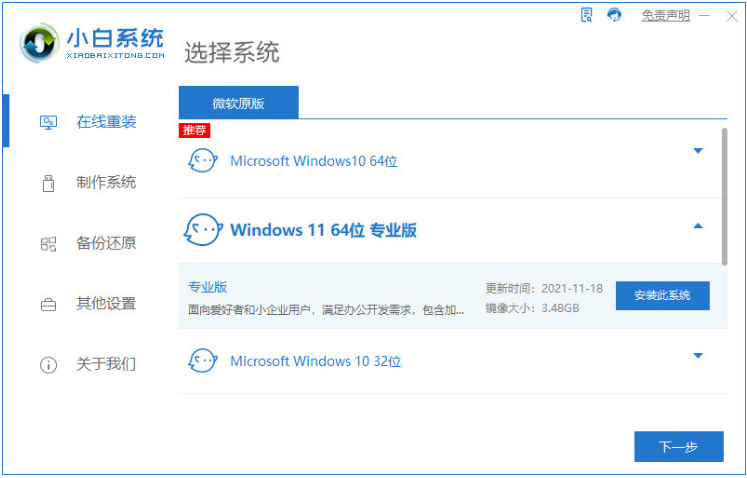
2.此时软件会开始下载镜像文件和驱动,我们需等待下载完成。

3.下载完成后,点击页面下方【立即重启】。
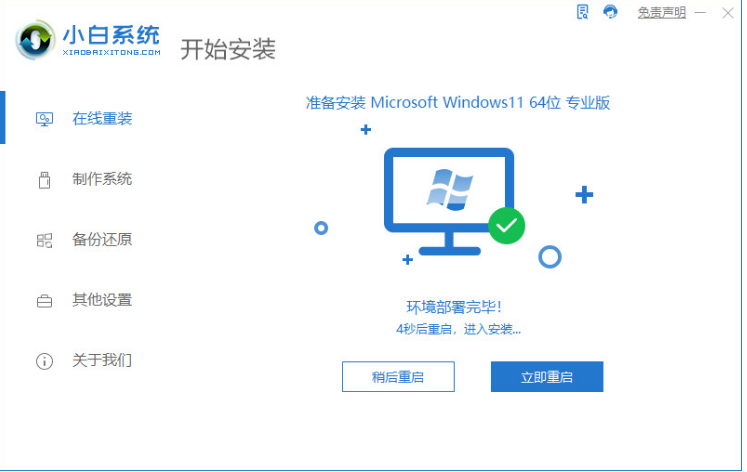
4.重启会进入引导启动的页面,我们选择第二个选项进入。
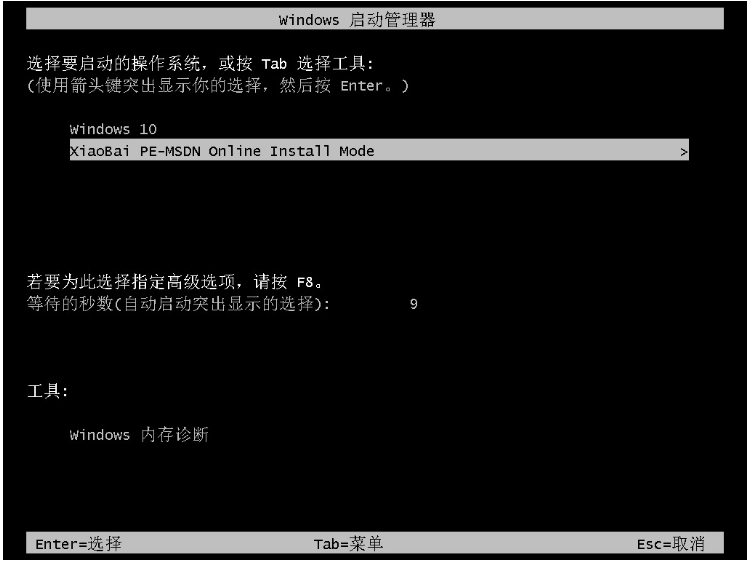
5.进入页面后,装机工具会自动进行系统的安装操作。
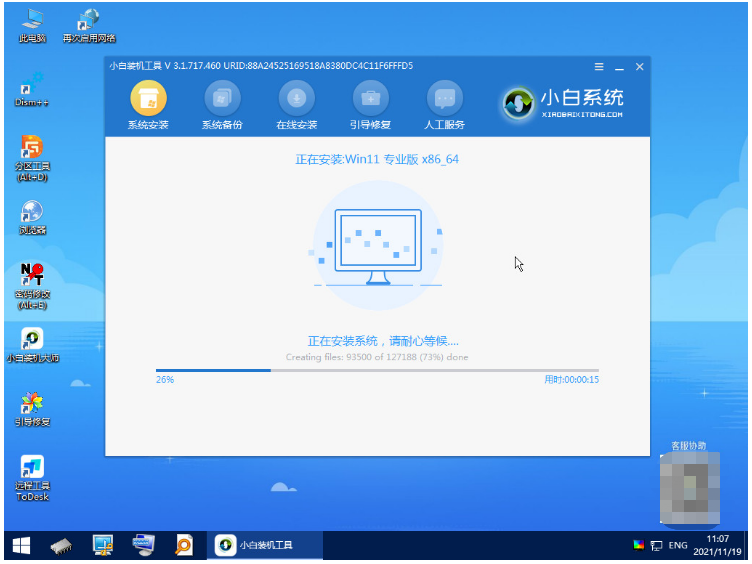
6.系统安装完成后,我们再一次选择下方【立即重启】按钮。
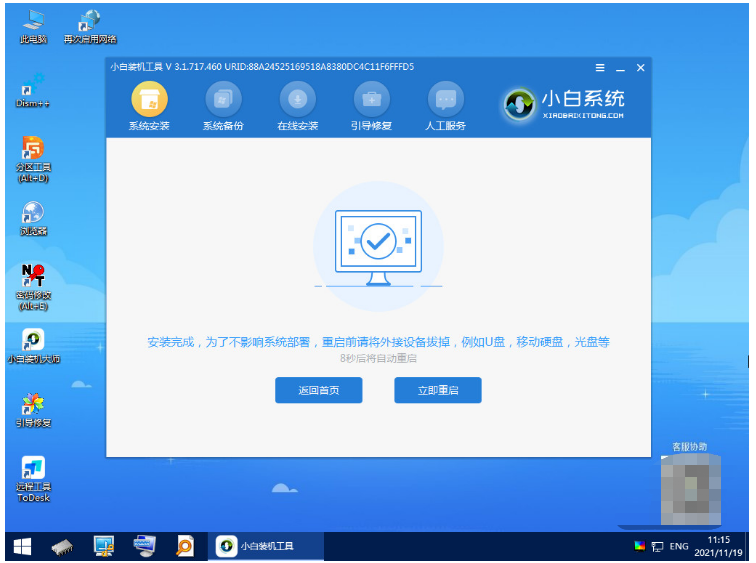
7.重启完成后,就会进入到win11的系统页面中,此时就可以开始体验啦。

以上就是windows11系统怎么安装,希望能帮助到大家。
 有用
26
有用
26


 小白系统
小白系统


 1000
1000 1000
1000 1000
1000 1000
1000 1000
1000 1000
1000 1000
1000 1000
1000 1000
1000 0
0猜您喜欢
- windows11中文版下载的步骤教程..2021/11/18
- 怎么把电脑重装系统win112022/11/04
- win11微软官方镜像安装的教程-电脑怎..2022/02/21
- 如何重装系统win11专业版2023/04/30
- win11更新后软件还在吗2022/05/31
- 小白问win11系统重装教程2023/01/03
相关推荐
- win11怎么打开n卡控制面板的教程..2022/02/28
- win11系统重装后无法分盘怎么办..2022/08/31
- win11最新升级教程步骤演示2022/01/01
- win11重装系统步骤教程2022/05/22
- win11开机后白屏怎么办2022/08/27
- win11单独调音量设置方法2023/01/01

















